У mimoLive шари утримують кожен інгредієнт остаточної відеокомпозиції. Концепція заснована на тому, як ми створюємо фотоколажі в реальному світі, і працює так само. Найнижчий шар знаходиться на задньому плані, а найвищий - на передньому плані композиції. Загальний фінальний відеоролик називається програмним виходом.
У mimoLive є багато різних типів шарів. Список доступних шарів наведено у Бібліотеці шарів.
Стек шарів
Стек шарів у mimoLive - це область вікна документа, яка містить усі шари проекту.
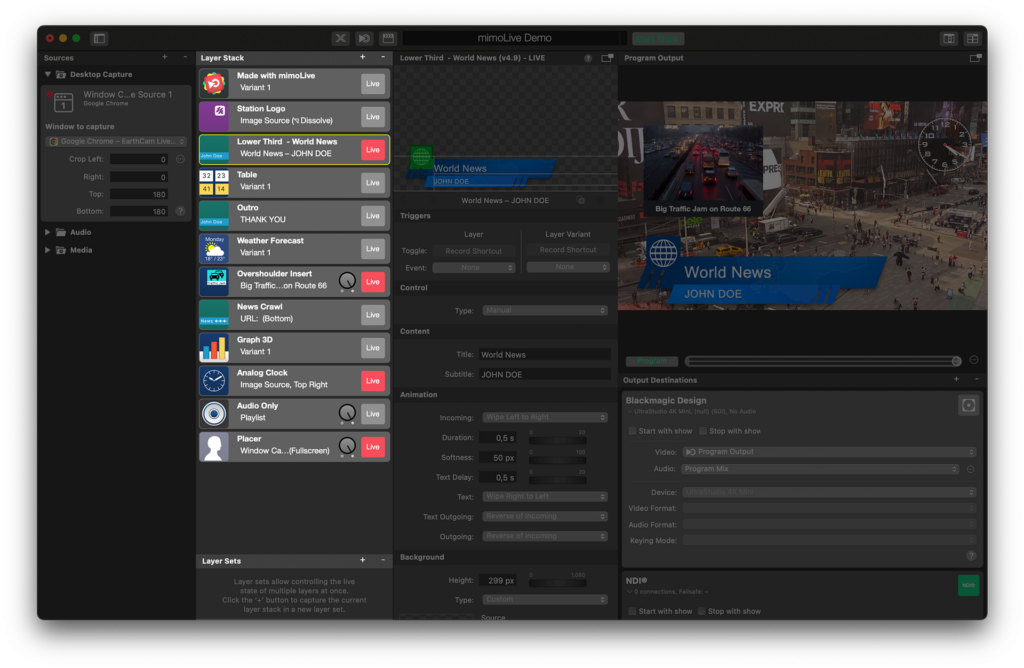
Шари
Приклад шарів у mimoLive
У цьому прикладі використовується три шари. Тло, Розсип, що містить відеозапис лектора, і Lower Third, який містить інформацію про ім'я та назву.
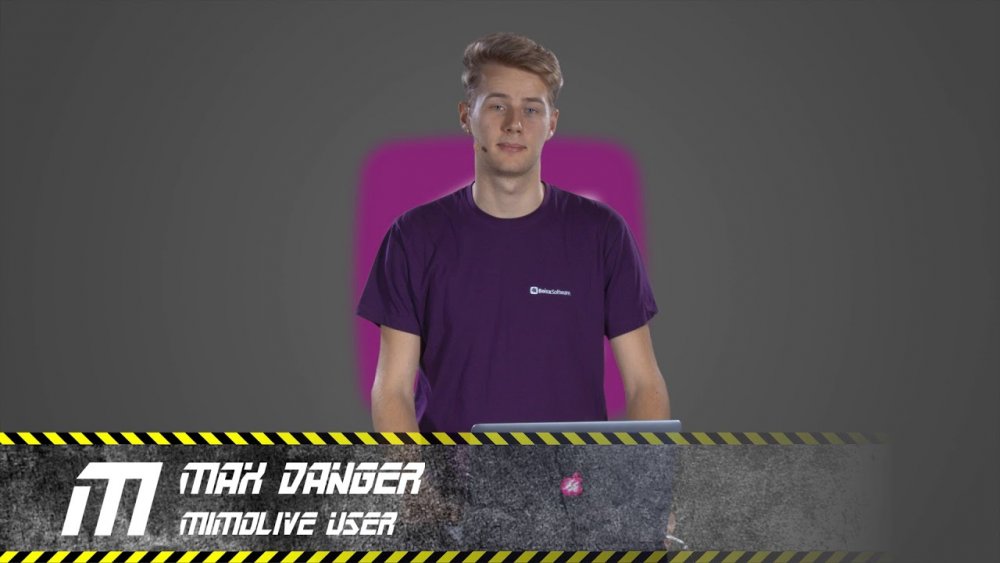
Додавання нового шару до стека шарів
Існує три способи додати новий шар до стеку шарів:
- Перетягніть джерело з папки Репозиторій вихідних текстів до стеку шарів.
У випадку з візуальним джерелом, ви отримаєте попередньо налаштований Россыпний шар яка відображає джерело у повноекранному режимі.
У випадку з Джерело звукуви отримаєте Шар "Тільки аудіо. - Натисніть кнопку "+" у верхньому правому куті стопки шарів, щоб відкрити бібліотеку шаблонів шарів. Знайдіть потрібний шар і перетягніть його до стопки шарів у потрібну вам позицію.
- Натисніть кнопку "+" у верхньому правому куті стопки шарів, щоб відкрити бібліотеку шаблонів шарів. У бібліотеці шаблонів шарів двічі клацніть шаблон шару, який потрібно додати. Новий шар буде додано поверх поточного вибраного шару. Можливо, вам доведеться змінити розташування шарів у стосі шарів відповідно до ваших потреб.
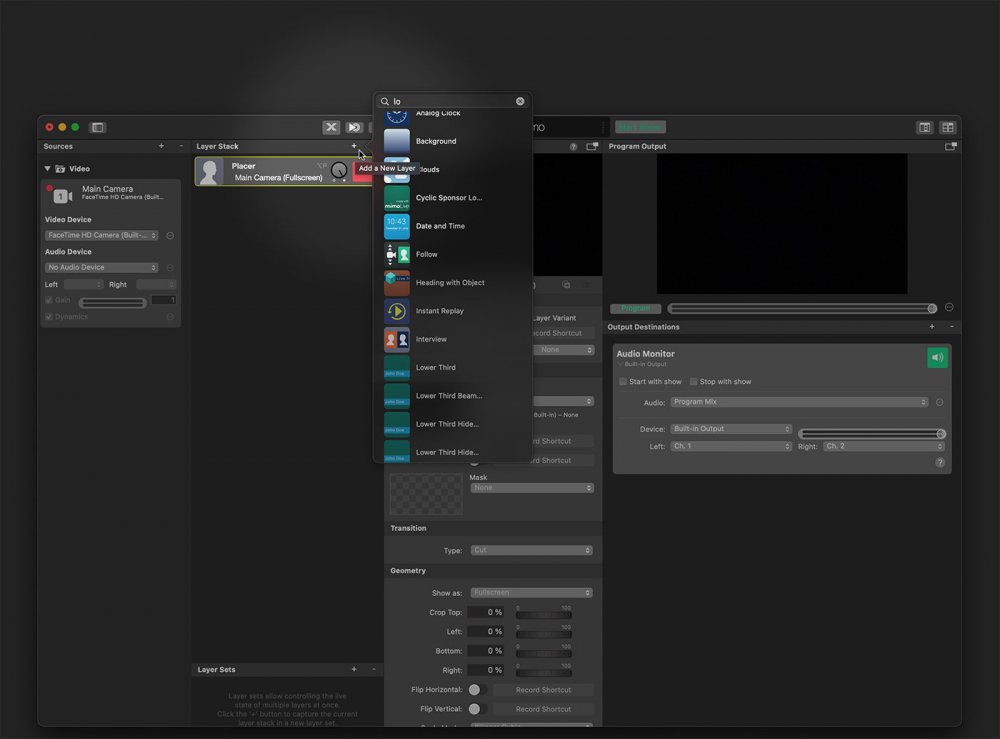
Переупорядкування шарів у стеку шарів
Оскільки дуже важливо, в якому положенні знаходиться шар у стосі шарів, вам може знадобитися змінити порядок шарів, наприклад, щоб накласти тло за прозорим (хроматографічним) джерелом відеосигналу.
Щоб змінити порядок шарів у стосі шарів, просто перетягніть шар на нову позицію у стосі шарів.
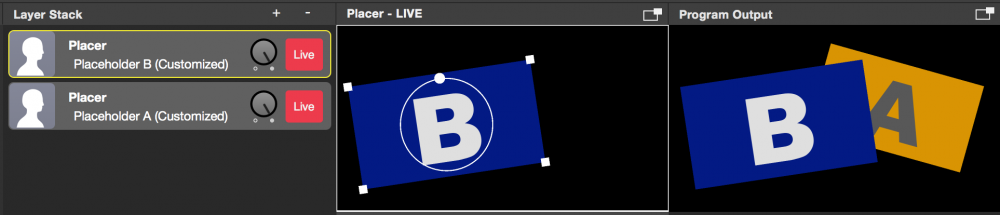
Перетягування верхнього шару (шар Placer із заповнювачем "B") донизу переміщує його за заповнювач "A" у виводі програми.
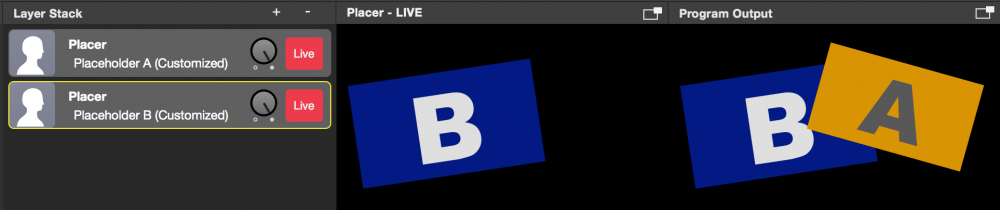
Видалення шару зі стека шарів
Шари можна видаляти двома способами.
- Виберіть шар
- Натисніть кнопку "-" у верхній частині стека шарів, щоб видалити його назавжди.
Або:
- Виберіть шар
- Одночасно натисніть "cmd" ⌘ + "backspace" на клавіатурі.
Копіювання/вставка шарів
Шари можна копіювати і вставляти між документами mimoLive, а також перетягувати. Наприклад, якщо ви створили певний дизайн для шару Lower Third в одному документі mimoLive (або знайшли потрібний вам шаблон у Lower Third Playground template), ви можете виділити його, натиснути клавішу ⌘-C, перейти до іншого документа, виділити шар і натиснути клавішу ⌘-V, щоб вставити скопійований шар над обраним. Крім того, ви можете просто перетягнути шар з одного документа до іншого.
Уважно подивіться на джерела, пов'язані з шаром!
Медіафайли, пов'язані зі скопійованим шаром, буде перенесено до документа призначення. Однак інші типи джерел не буде скопійовано автоматично - вам потрібно буде вручну створити ці джерела в документі призначення і знову підключити їх до вставленого шару.
Варіанти шарів
зберігати набори налаштувань. Наприклад, замість п'яти окремих шарів Lower Third з різними назвами, ви можете мати один шар Lower Third з п'ятьма варіантами.
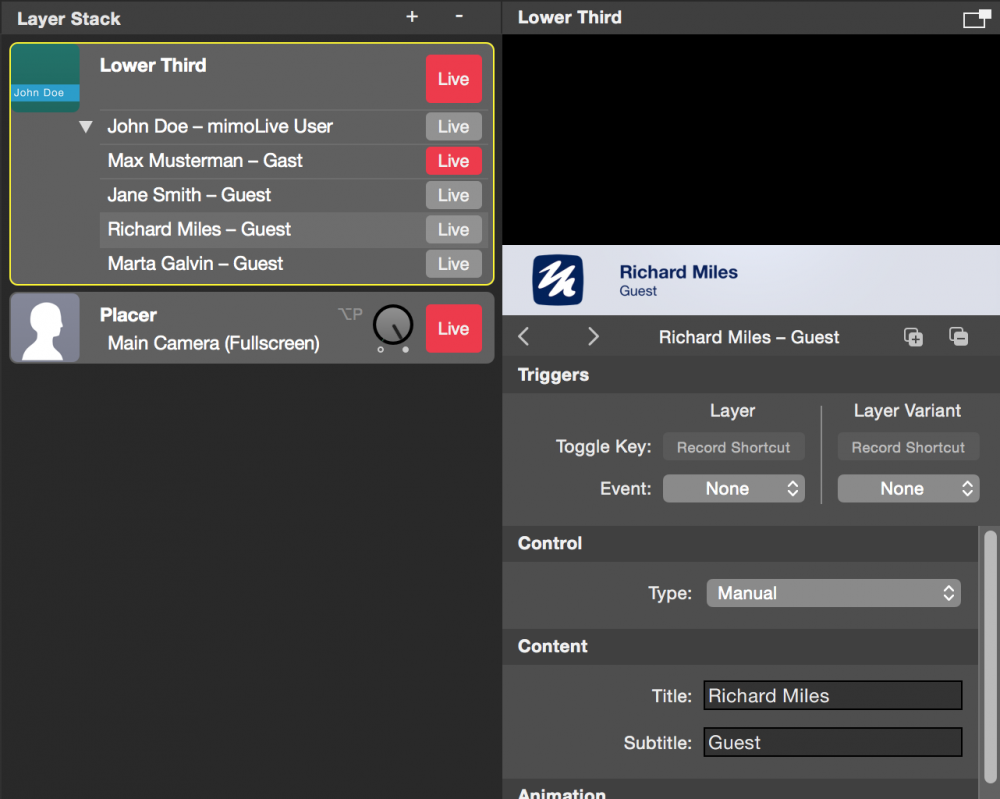
Навіщо використовувати варіанти шарів?
- Взаємна винятковість: Варіанти шару не можуть бути активними одночасно. Це гарантує, що тільки одна версія шару (наприклад, Lower Third) буде показана у вихідних даних програми за один раз, запобігаючи візуальному безладу або випадковому перекриттю.
- Плавні переходи: Деякі шари підтримують анімовані переходи між варіантами. Наприклад, шар Вікно PIP шар анімація положення вікна при переході від одного варіанту до іншого, створюючи плавний, професійний перехід.
Кожен варіант може мати власну клавіатурну комбінацію або кнопку на Поверхні дистанційного керування.
Зверніть увагу, що у списку варіантів можна побачити різну інформацію:
- Маленька кнопка "Live" (під великою кнопкою "Live") може бути використана для перемикання певного варіанту в реальному часі. Якщо інший варіант наразі транслюється, цей варіант буде вимкнено (деякі шари мають перехід між варіантами, більшість - ні).
- Маленька кнопка "Живий" вказує червоним кольором на те, що цей варіант наразі є живим. Ця інформація не залежить від обраного стану варіанту!
- Світло-сірий фон вказує на те, що цей варіант вибрано для попереднього перегляду праворуч. Це не залежить від стану варіанту в реальному часі!
Вибраний варіант не обов'язково повинен бути реальним варіантом! Якщо результат не відображає те, що показано в попередньому перегляді, швидше за все, ви вибрали інший варіант, ніж реальний.
Додавання варіантів до шару
Щоб додати варіант до шару, виконайте такі дії:
- Виберіть шар до якого ви хочете додати Варіант, у стосі шарів. Праворуч з'явиться попередній перегляд шару
- Натисніть кнопку "+" у верхній частині налаштувань попереднього перегляду. Це створить новий Варіант, продублювавши поточний вибраний.
- Якщо ви хочете продублювати певний Варіант, виберіть його першим зі списку Варіантів у стеку шарів перед натисканням кнопки "+".
Спочатку розробка, потім копіювання
Оскільки параметри варіантів не залежать один від одного, перед створенням кількох варіантів варто завершити роботу над візуальним оформленням шару. Наприклад, спочатку створіть графічний вигляд Lower Third, а потім продублюйте його в декількох варіантах і додайте до кожного з них різні назви та субтитри. Однак ви можете скопіювати і вставити певні параметри пізніше, якщо це необхідно.
Згортання варіантів у стеку шарів
Якщо у вас багато варіантів і ви хочете зменшити візуальний безлад у стосі шарів, ви можете згорнути список варіантів для певного шару. Для цього клацніть білий трикутник ліворуч від списку Варіантів у стосі шарів.
Розуміння індикаторів варіантів
- A біла крапка позначає поточний стан вибрано Варіант. Це варіант, який стане живим, коли ви натиснете кнопку "Живий" на шарі.
- A червона крапка вказує на те, що на даний момент в прямому ефірі Варіант.
Ви можете переміщатися між варіантами за допомогою кнопок зі стрілками поруч з точковими індикаторами або клацнути безпосередньо на точку, щоб миттєво вибрати конкретний варіант.
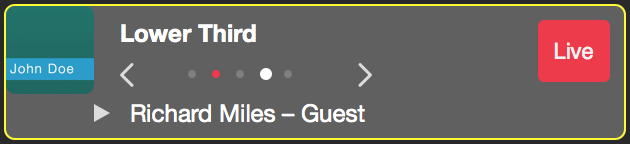
Пройдіться по варіантах під час живих виступів
Можливість переходу між варіантами особливо корисна, коли ви маєте заздалегідь визначену послідовність, якої слід дотримуватися під час шоу. Наприклад, якщо ви влаштовуєте шоу з кількома гостями, які з'являються один за одним, ви можете заздалегідь підготувати набір варіантів Lower Third - кожен з яких містить ім'я та посаду гостя в правильному порядку. Під час шоу ви просто перегортаєте варіанти один за одним, коли з'являється кожен гість.
Варіанти перейменування
За замовчуванням, варіанти автоматично отримують назву на основі поведінки шару. Однак ви можете перейменувати варіант на щось більш значуще для вашого робочого процесу.
Ви можете перейменувати варіант:
- Двічі клацніть на назві варіанту, щоб відредагувати його безпосередньо на місці.
- Клацніть правою кнопкою миші на назві варіанту, щоб відкрити контекстне меню, а потім виберіть "Перейменувати варіант шару" щоб увійти в режим редагування назви.
Даючи варіантам описові назви, ви допомагаєте впорядкувати проект і полегшуєте перемикання між ними під час прямого ефіру.
Видалення варіантів з шару
Щоб видалити варіант з шару, виконайте такі прості дії:
- Виберіть варіант який ви хочете вилучити зі списку Варіантів у стосі шарів. Попередній перегляд для цього варіанта з'явиться праворуч.
- Натисніть кнопку "-" у верхній частині налаштувань попереднього перегляду, щоб видалити вибраний варіант.
Редагування параметрів шарів
Кожен тип шару у mimoLive має власний унікальний набір параметрів, відомий як параметри шару. Щоб змінити ці параметри, виберіть потрібний шар у стосі шарів. Праворуч від стопки шарів з'явиться попередній перегляд шару, а відповідні налаштування буде показано під зображенням попереднього перегляду.
Прокрутіть вниз, щоб переглянути та налаштувати всі доступні параметри.
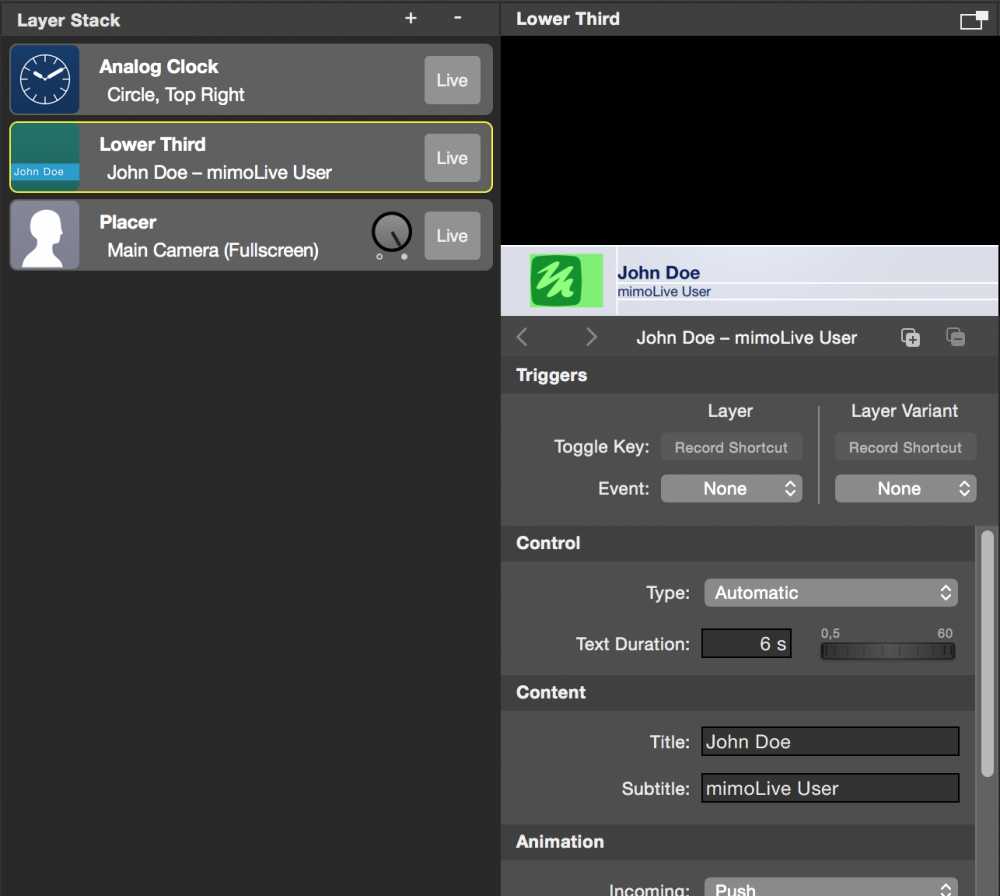
Загальні налаштування шару
Усі шари мають певні спільні налаштування. Тригери подій описано у розділі Запустити/зупинити шоу Button.
Налаштування окремих шарів
Багато шарів у mimoLive підтримують безпосередню маніпуляцію, що дозволяє вам взаємодіяти з елементами або напрямними безпосередньо в області попереднього перегляду. Коли ви налаштовуєте елементи у такий спосіб, відповідні значення на панелі налаштувань під попереднім переглядом автоматично оновлюються.
Однак не всі налаштування можна змінити за допомогою попереднього перегляду. Наприклад, такі атрибути, як колір, накреслення шрифту, розмір шрифту та загальні налаштування поведінки, мають бути змінені на панелі налаштувань.
Щоб максимально використати можливості кожного шару, рекомендується вивчити всі доступні налаштування та поекспериментувати з різними конфігураціями.
Атрибути копіювання та вставки шарів
Якщо у вашому стеку шарів є кілька однотипних шарів, ви можете швидко перенести всі налаштування з одного шару на інший, виконавши такі дії:
- Клацніть правою кнопкою миші на вихідний рівень у стеку шарів, щоб відкрити його контекстне меню.
- Виберіть "Копіювати атрибути шару". Параметри цього шару будуть скопійовані до буфера обміну.
- Клацніть правою кнопкою миші на рівень призначення щоб відкрити його контекстне меню.
- Обирай:
- "Вставити атрибути шару" щоб застосувати скопійовані налаштування до поточного активного варіанту шару призначення, або
- "Вставити атрибути до всіх варіантів шарів" щоб застосувати скопійовані налаштування до всіх варіантів цільового шару.
Це особливо корисно, коли ви хочете підтримувати узгоджений дизайн або поведінку на декількох схожих шарах.
Усі атрибути шару буде перезаписано
Зауважте, що використання цього методу перевизначить усі параметри в цільовому шарі. Це включає будь-які зміни, внесені вами вручну, наприклад, назву та субтитри у шарі Lower Third. Перед вставленням атрибутів шару обов'язково перевірте, чи потрібно зберігати будь-які користувацькі редагування (див. поле нижче).
Редагування або видалення атрибутів перед вставкою
Атрибути шарів копіюються в буфер обміну як текст у форматі XML, що дозволяє легко переглядати, змінювати або видаляти значення за допомогою текстового редактора.
Перед тим, як наклеїти на інший шар, можна:
- Змінити значення безпосередньо в XML.
- Видалення певних параметрів щоб уникнути перезапису наявного вмісту у шарі призначення.
Наприклад, щоб запобігти перезапису заголовка і субтитрів Lower Third, знайдіть і видаліть наступні рядки:
<key>tvGroup_Content__Title</key> <string>John Doe</string> <key>tvGroup_Content__Subtitle</key> <string>mimoLive User</string>
Таким чином, під час вставлення атрибутів заголовок і субтитри шару призначення залишаться незмінними.
Копіювання та вставка тільки груп параметрів
Якщо ви не хочете копіювати атрибути цілого шару - особливо щоб уникнути перезапису важливих записів, таких як Назва і Субтитри у Lower Thirds - ви можете звузити процес копіювання-вставки до певної групи параметрів.
- Клацніть правою кнопкою миші на рядок групи параметрів у налаштуваннях шару, щоб відкрити його контекстне меню.
- Виберіть "Скопіювати атрибути [Назва групи]". До буфера обміну буде скопійовано лише налаштування з цієї групи.
- Вставити значення:
- Клацніть правою кнопкою миші у тій самій групі на рівні призначення.
- Виберіть один з наступних варіантів:
- "Вставити атрибути [Назва групи]" - застосовує скопійовані значення лише до поточного вибраного варіанту.
- "Вставити атрибути [Назва групи] до всіх варіантів" - застосовує значення до всіх варіантів цільового шару.
Цей метод дає змогу точно контролювати, що саме копіюється, і дозволяє уникнути ненавмисних змін.
